A maioria dos usuários de smartphones usa cartões SD para expandir a capacidade de armazenamento do telefone. No entanto, às vezes, o cartão SD não é reconhecido ou detectado por telefones Android, o que pode ser frustrante.
Portanto, hoje neste artigo, discutiremos os motivos pelos quais o cartão SD não é detectado pelo telefone e como corrigi-lo.
Para recuperar dados de um cartão SD não reconhecido, nós recomendamos esta ferramenta:
Esta ferramenta eficaz recuperará dados perdidos, excluídos e inacessíveis de qualquer situação de perda de dados em nenhum momento. Agora recupere seus dados perdidos e excluídos em apenas 3 etapas fáceis:
- Baixar esta ferramenta de recuperação de dados avaliado Excelente em Pcmag.com.
- Selecione os tipos de arquivos que deseja recuperar e clique em Digitalizar.
- Visualize os arquivos antes da recuperação e escolha a opção Recuperar para restaurar os dados excluídos do Android.
Por que meu telefone Android não está detectando ou lendo o cartão SD?
Bem, isso pode acontecer por vários motivos. Abaixo estão listados os motivos comuns responsáveis por esse problema.
- Problemas de compatibilidade
- Problema de conexão
- erros de cartão SD
- Cartão SD corrompido ou danificado
- Erros de software
Antes de prosseguir, vamos dar uma olhada em um dos exemplos do usuário real.
Cenário prático:
Olá a todos, sou novo aqui. Esta é minha primeira vez postando, então eu realmente não sei se estou postando no lugar certo.
De qualquer forma, não sei como começar, mas fiz o root no meu LG Optimus G Pro e deu tudo certo. Eu queria instalar uma recuperação personalizada e baixei um apk chamado G pro recovery. Eu instalei e estava tudo bem, mas assim que reiniciei meu telefone, demorou para iniciar, mas ligou.
O apk não funcionou e nenhuma recuperação foi instalada, mas depois disso meu cartão SD parou de funcionar. Ele parou de montar e, embora eu tente “montar SD externo”, ele apenas mostra, ‘cartão SD está inserido’, mas nada mais acontece.
Tentei fazer uma redefinição de fábrica, mas o problema persiste. Por favor me ajude, pois está tudo bem, exceto o cartão SD e eu tentei usá-lo em outros telefones e ele funciona bem e eu tentei usar outro cartão SD, mas não funciona, então o problema está dentro do telefone. Por favor, ajude, pois tenho um backup de titânio das minhas coisas no meu sd externo e não posso restaurá-lo se não funcionar direito? Não consigo digitar tudo, então responda e posso fornecer mais informações.
– Postagem original dos Fóruns da Android Authority
Resolva o cartão SD não reconhecido ou detectado pelo Android
Para resolver o problema do cartão SD não aparecer no Android, reinicie o telefone, insira novamente o cartão SD e verifique se há erros no cartão SD.
Solução 1: reinicie seu telefone Android
Reiniciar o telefone Android é a solução mais simples e eficaz para resolver o problema do cartão SD externo não funciona Android. Isso geralmente pode corrigir problemas temporários em seu dispositivo e seus componentes.
Para reiniciar o seu dispositivo, você precisa:
- Pressione e segure o botão Liga/Desliga até que o menu de energia apareça.
- Em seguida, clique em Reiniciar.
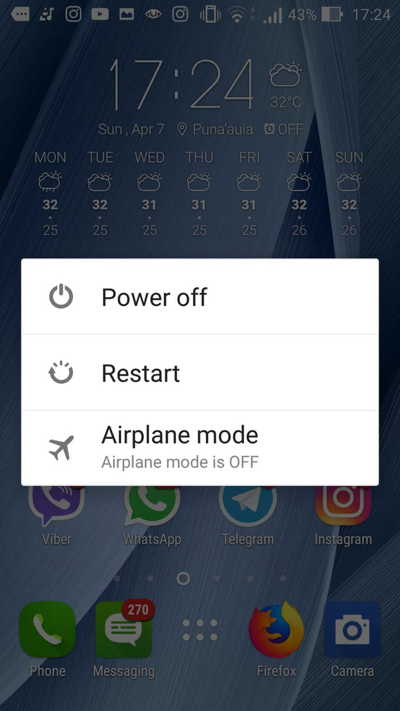
- Aguarde até que o telefone reinicie.
- Uma vez reiniciado, verifique se está reconhecendo o cartão SD.
Se a reinicialização do dispositivo não funcionar, prossiga para a próxima solução.
Solução 2: reinsira o cartão SD
Às vezes, um problema de cartão SD não reconhecido no Android ocorre devido a uma conexão inadequada ou solta. Portanto, para verificar se é esse o caso, tente reinserir o cartão SD no telefone. Veja como:
- Desligue o telefone e retire o cartão SD.
- Verifique se há algum dano no cartão SD e no slot. Limpe o cartão SD e o slot com um pano macio ou uma escova.

- Reinsira o cartão SD corretamente no slot.
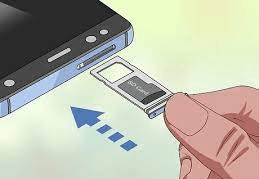
- Agora, ligue seu telefone Android e verifique se o cartão SD está sendo reconhecido ou não.
Nota: [Se o seu cartão SD estiver danificado ou quebrado, você precisará substituí-lo por um novo ou outro cartão SD.]
Leia também: Corrigir “cartão SD removido inesperadamente” no telefone Android
Solução 3: verifique a compatibilidade do cartão SD
Outro motivo comum para um cartão SD não detectado no Android são os problemas de compatibilidade. Portanto, para garantir a compatibilidade do seu cartão SD, verifique as especificações abaixo:
- Certifique-se de que o cartão SD que você está usando tenha a capacidade dentro da faixa suportada pelo seu telefone. Muitos telefones Android têm limitações na capacidade máxima do cartão SD que eles reconhecem.
- Certifique-se de que a velocidade do cartão SD atende ao requisito de velocidade mínima especificado pelo seu telefone.
- Existem vários tipos de cartões SD disponíveis, como SD, SDXC e SDHC. Portanto, certifique-se de que seu telefone seja compatível com o tipo de cartão SD que você está usando.
- O cartão SD que você está usando deve ser formatado em um sistema de arquivos compatível com seu telefone. Os sistemas de arquivos FAT32 ou exFAT são os formatos mais suportados em dispositivos Android.
Se o seu cartão SD não for compatível com o telefone, você precisará usar um cartão SD diferente ou novo que atenda às especificações exigidas.
Solução 4: Desmonte o cartão SD
Desmontar e remontar um cartão SD é uma solução simples que pode consertar o cartão SD não reconhecido ou detectado pelo Android problema.
Veja como fazer isso:
- Vá para as configurações do seu telefone Android.
- Clique em Armazenamento ou Memória.
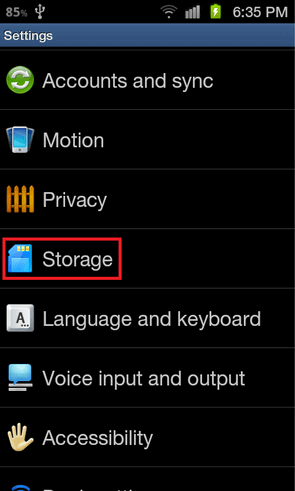
- Na seção Cartão SD, clique em Desmontar cartão SD. Isso removerá com segurança o cartão SD do dispositivo.
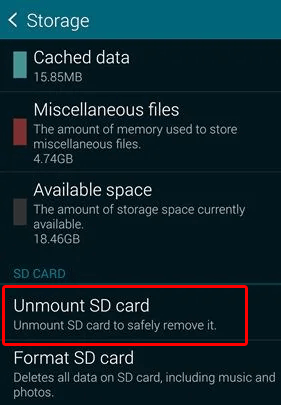
- Agora, aguarde 2-3 segundos e reinsira o cartão SD.
- Mais uma vez, vá para o aplicativo Configurações e verifique se o cartão SD é reconhecível.
Solução 5: Use o PC para verificar se há erros no cartão SD
A verificação de erros pode ajudá-lo a identificar e corrigir os problemas do sistema de arquivos do cartão SD, que podem estar fazendo com que o cartão não seja reconhecido.
Siga as etapas para verificar se há erros no cartão SD:
- Insira o cartão SD em seu PC usando um leitor de cartão.
- Agora, no seu PC, vá para Este PC ou Meu Computador.
- Pesquise seu cartão SD na seção Dispositivos e unidades.
- Em seguida, clique com o botão direito do mouse no cartão SD e escolha Propriedades.

- Clique na guia Ferramentas.
- Em seguida, toque no botão Verificar em Verificação de erros.
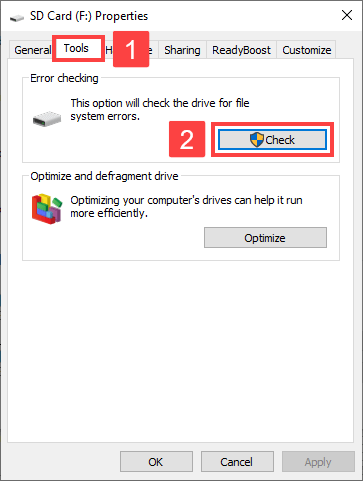
- Aguarde a conclusão do processo de verificação.
- Se algum erro for encontrado, siga as instruções na tela para corrigi-lo.
- Agora, retire o cartão SD do seu PC e insira-o no telefone Android.
- Verifique se o telefone está reconhecendo o cartão SD.
Solução 6: atualize seu software Android
É possível que a versão do seu software Android não seja compatível com o cartão SD que você está usando e é por isso que o SD não é reconhecido. Então, aqui você precisa atualizar sua versão do Android.
As atualizações de software geralmente contêm correções de bugs que podem ajudá-lo a resolver problemas de compatibilidade entre o cartão SD e o telefone Android.
Siga as instruções abaixo para atualizar o software do seu dispositivo Android:
- Em seu telefone Android, abra o aplicativo Configurações.
- Em seguida, vá para a seção de sistema ou Atualização software.
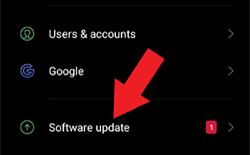
- Aqui, verifique a atualização de software disponível.
- Se houver algum disponível, clique no botão Baixar e instalar.
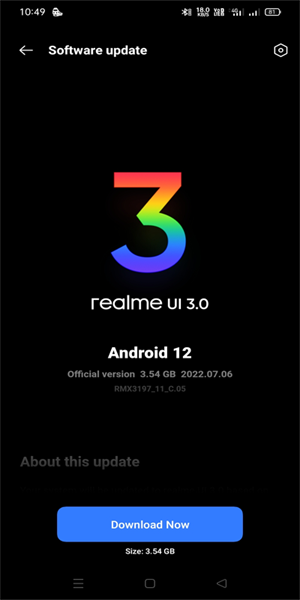
- Aguarde até que o software seja atualizado.
- Uma vez feito isso, insira o cartão SD em seu telefone Android e veja se ele está sendo reconhecido.
Solução 7: formatar o cartão SD
Se o cartão SD ainda não for detectado, tente formatá-lo. Lembre-se de que formatar o cartão SD limpará todos os seus dados. Portanto, certifique-se de fazer cópia de segurança dos dados do cartão SD usando a Cópia de segurança & Restaurar Ferramenta antes de prosseguir com esta solução.
Agora, siga as etapas para formatar o cartão SD:
- Insira um cartão SD em seu PC usando um leitor de cartão.
- no seu PC, vá para Este PC ou Meu Computador.
- Na seção Dispositivos e unidades, localize o cartão SD.
- No cartão SD, faça clique com o botão direito e escolha a opção Formatar.

- Em seguida, selecione o sistema de arquivos compatível com seu telefone Android. (FAT32 ou exFAT).
- Certifique-se de que a opção Formatação rápida esteja marcada e toque em Iniciar.
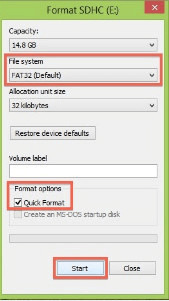
- Aguarde a conclusão do processo.
- Em seguida, retire cuidadosamente o cartão SD do seu PC e insira-o no seu telefone Android.
- Agora, verifique se o cartão SD é reconhecido pelo dispositivo ou não.
Nota: É recomendável que você baixe e use o software em seu Desktop ou Laptop . A recuperação dos dados do telefone no próprio telefone é arriscada, pois você pode acabar perdendo todas as suas informações preciosas devido a substituição de dados. Se o cartão SD estiver irreconhecível no seu dispositivo ou se você perder algum de seus dados durante o processo, use o software Android Dados Recuperação. Este software foi perfeitamente projetado para restaurar os dados do cartão SD externo do Android. Você pode recuperar contatos, fotos, vídeos, documentos, áudio, notas e muito mais de um cartão SD usando este software. Além disso, a ferramenta não requer nenhum conhecimento técnico para ser utilizada e pode ser facilmente operada com apenas alguns cliques. Baixe o software e siga as instruções do manual do usuário. Nota: É recomendável que você baixe e use o software em seu Desktop ou Laptop . A recuperação dos dados do telefone no próprio telefone é arriscada, pois você pode acabar perdendo todas as suas informações preciosas devido a substituição de dados.
Provavelmente, o cartão SD não foi detectado no telefone Realme ou Samsung quando o cartão não é compatível com o dispositivo ou há algum erro de aplicativo em um telefone. Devido a um desses motivos, seu cartão SD não aparece no seu telefone Samsung.
Siga as etapas abaixo para corrigir o cartão Oppo SD não detectado: As soluções listadas acima podem ajudá-lo a corrigir o problema do cartão SD não reconhecido ou detectado pelo Android. Portanto, siga as soluções uma a uma e detecte seu cartão SD em um telefone Android. Se você encontrar alguma dúvida relacionada às soluções ou sugestões para mais soluções, sinta-se à vontade para nos contatar no Twitter ou no Facebook. James Leak is a technology expert and lives in New York. Previously, he was working on Symbian OS and was trying to solve many issues related to it. From childhood, he was very much interested in technology field and loves to write blogs related to Android and other OS. So he maintained that and currently, James is working for pt.androiddata-recovery.com where he contribute several articles about errors/issues or data loss situation related to Android. He keeps daily updates on news or rumors or what is happening in this new technology world. Apart from blogging, he loves to travel, play games and reading books. btn_img
btn_img
Recuperar dados de cartão SD não reconhecido
 btn_img
btn_img
Freqüentemente Perguntado Questões [FAQ]
Por que meu cartão SD não aparece no meu telefone Samsung?
Como faço para corrigir o cartão SD Oppo não detectado?
Conclusão